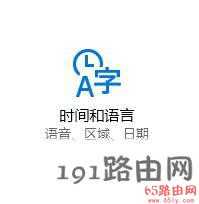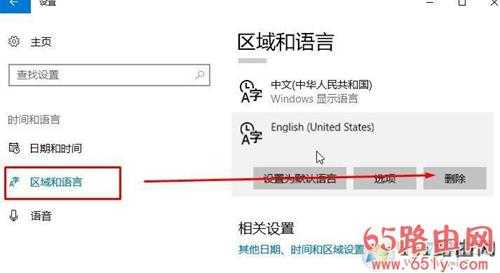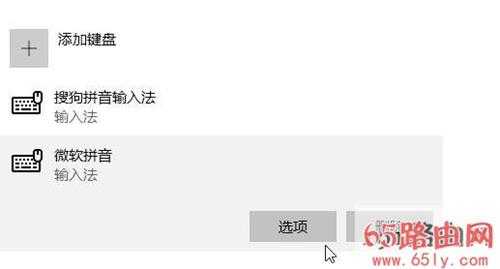win10系统出现绿色箭头输入框解决方法
电脑基础 发布日期:2025/12/20 浏览次数:1
正在浏览:win10系统出现绿色箭头输入框解决方法
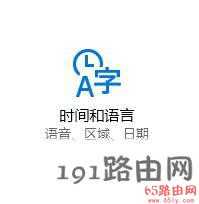
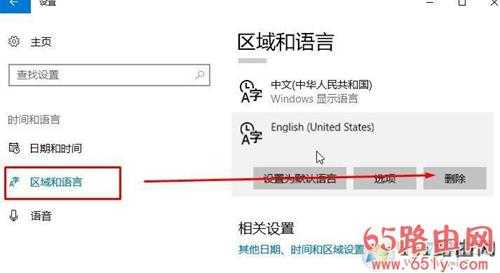
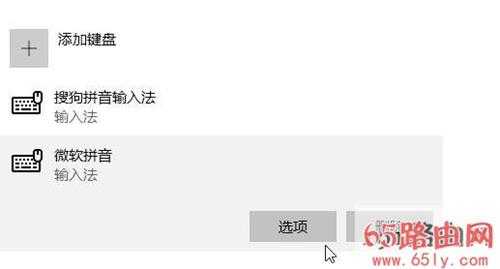
win10系统出现绿色箭头输入框解决方法
导读:(win10系统出现绿色箭头输入框如何去掉?(已解决))相关电脑教程分享。
win10系统出现绿色箭头输入框如何去掉?最近使用win10系统的用户反应在系统中进行打字的时候出现了一个带有绿色箭头白底的输入框,当我们打字的时候输入的内容全部变成英文在输入框中显示,该如何这个输入框去掉呢?一般来说我们点击开绿色箭头这个输入框就会消失了,如果没有效果大家可以参考本文中65路由网介绍的操作方法来进行设置。win10系统出现绿色箭头输入框删除方法步骤一:1、大家先在win10中安装一个第三方输入法:搜狗打字法|搜狗输入法 V2018.5.25官方版win10系统出现绿色箭头输入框删除方法步骤二:1、按下win+i 打开设置,点击【时间和语言】;